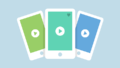ココナラのプロフィール画像は重要
ココナラ(coconala)のプロフィール画像は重要な部分です。
お客様への顔になる部分ですので印象も変わってきます。
それだけにどういったプロフィール画像を設定すればよいか迷う人も多いはず。
今回はプロフィール画像のサイズや作り方、おすすめの作成ツールまでご紹介致します!
初心者の方でもプロっぽいものを作成することができますよ。
ココナラプロフィール画像を最適化するメリット
ココナラのプロフィール画像をちゃんと作成することによってメリットがあります。
- お客様への安心感に繋がる
- どういった出品者かアピールできる
- 第一印象がよく見られる
- 集客に繋がる
プロフィール画像は自分自身の大きなアピールポイントです。
ココナラはネットのサービスなので基本的にお客様と直接会うことはありません。
それだけにプロフィール画像は自分の顔となり、重要な部分ですのでしっかりとしたものを設定しましょう。
ココナラプロフィール画像の最適化しないデメリット
逆にプロフィール画像を最適なものを設定しない場合デメリットに繋がる可能性があります。
プロフィールの画像がちゃんとしたものでないと…
- 作業が雑そう
依頼したことで手を抜かれそう - スキルがなさそう
- もしかしたら素人なのでは
プロフィール画像1つだけでもこういった印象をもたせてしまいがちです。
実際の仕事が良くても、違う部分でのマイナス評価は少し痛手ですよね…
メリットとデメリットを抑えつつ作成していきましょうね。
特に著作権には気をつけて
作成するにあたって注意事項としては著作権の問題があります。
一般的に普及しているキャラを使いたくなりますが、著作権的にNGなものは控えるようにしましょう。
確かに一時的な集客に繋がるかもしれません。
お客様によっては不信感に繋がりますし、せっかく築きブランドを傷つけることにもなりかねません。
このあたりは注意して作成しましょう。
ココナラプロフィール画像の作り方
それではココナラのプロフィール画像の作り方を紹介していきます。
作成サイズに注意して、お手軽な作成ツールでプロ仕様にしましょう!
ココナラプロフィール画像のサイズは182x182px
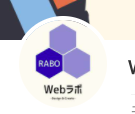
ココナラのプロフィール画像のサイズは182x182pxです。
最大512x512pxまでの大きさであれば問題ないようです。
設定すると丸く切り取られてしまうため、そのあたりに注意して作成すると良いですよ。
Twitterや他のサービスでも丸く切り取られることは多いので、作成前に考慮したほうが良いですね。
業種・業界に合わせたものがベスト
プロフィール画像は業種・業界に合わせたものがベストです。
私はIT系だったのでコンテナをイメージしたものにしました。
それでかつIT系でしっかりと仕事をする印象を与えたかったのであまり遊びはなしです。
ちなみにTwitterやブログでは親しみを持ってほしいため、ココナラの画像を擬人化しています。

擬人化したほうが親しみやすくなるのでこちらもおすすめです。
ココナラプロフィール画像の作成ツール:Canva
プロフィール画像を作成するならばCanavaがおすすめですよ。
ヘッダーやプロフィール画像、出品時の画像などにも使えるデザインツールです。
無料でかつプロ仕様のデザインが多いためおすすめです。
ちなみに著作権的にもOKになっています。
Canvaで許可されているデザインの利用方法は、以下の通り様々です。
・ホームページへの掲載
・SNSの投稿やプロフィール写真として活用
・ニュースレターやメールマガジンとして配信
・名刺として配布 他
https://blog.hubspot.jp/canva-commercial-use
ココナラのプロに頼るのもおすすめ
当然、イラストレーターさんも多いココナラでプロに頼ることもおすすめします。
安い場合は2000円から出品している人もいます。
5000円程度でも高品質なプロフィール画像を作ってくれるのでおすすめです。
一度作ればずっと使えるものですので、ココナラでも探してみてくださいね。